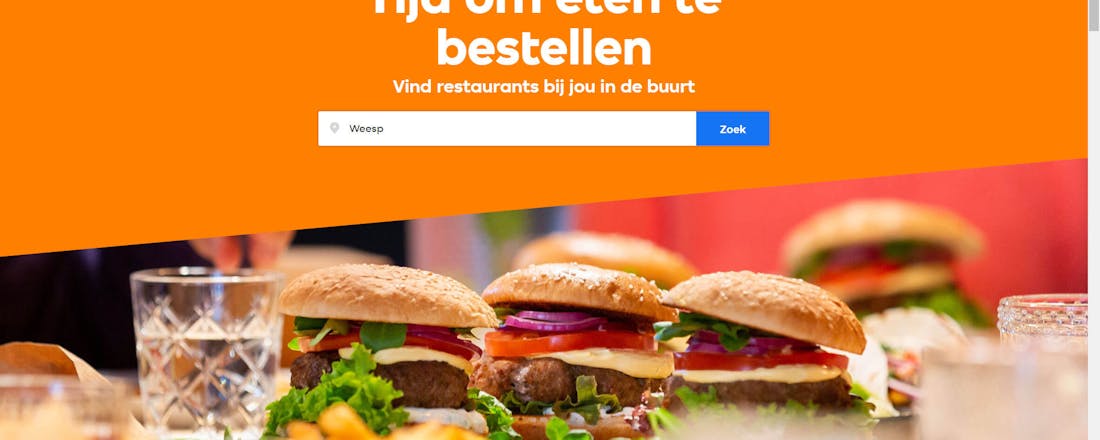Thuisbezorgd en Booking.com als zoekmachine gebruiken
Inmiddels zijn heel veel Nederland ermee in aanraking gekomen: websites als Thuisbezorgd en Booking.com. Dat zijn sites waarbij je het aanbod van verschillende partijen in één oogopslag bekijkt en op basis daarvan een gedegen keuze maakt. Daar zijn het prima zoekmachines voor.
Via de genoemde en soortgelijke websites is het tevens mogelijk een bestelling te plaatsen of een reis te boeken. Maar wat nou als je dat in het vervolg niet meer doet? Restaurants, snackbars en andere eetgelegenheden betalen namelijk minimaal 19 cent en dertien procent commissie voor het gebruik van een platform als Thuisbezorgd. Deliveroo en Uber Eats vragen zelfs 2,50 euro en tot dertig procent, inclusief bezorging. Wanneer je besteld via Thuisbezorgd, dan kan een onderneming zelf een koerier gebruiken, terwijl dat bij de twee andere platformen niet kan. Voor een website als Booking.com moet een aangesloten partij tien tot 25 procent commissie betalen. De bekende hotelboeksite Trivago vraagt een commissie van ergens tussen de drie en twaalf procent.
Reden genoeg om de bedrijven waarbij je een product of dienst afneemt eens te ontzien, en direct bij die partij te bestellen. Vooral voor de kleinere ondernemers binnen de horeca kan het een groot verschil maken wanneer je direct bij zo’n toko besteld en dus niet via sites als Thuisbezorgd of Booking.com. Maar hoe ga je dan precies te werk? Dat is gelukkig vrij simpel.
Thuisbezorgd als nieuwe zoekmachine
Je kunt websites als Thuisbezorgd en Booking.com (en alternatieven) gewoon gebruiken als een zoekmachine. Ondergetekende woont bijvoorbeeld in Weesp en heeft een favoriete snackbar (dat is gewoon normaal als volwassene). Inmiddels is duidelijk wat de snackbar aanbiedt, maar in het begin kan dat nog vrij lastig te achterhalen zijn. Niet elke horecagelegenheid heeft zijn eigen website anno 2021. Thuisbezorgd kan in dit geval prima dienen als een soort online zoekmachine voor menu’s.
©PXimport
Je gaat dan naar de website, zoekt de snackbar in kwestie op (of het type voedsel waar je zin in hebt) en kiest uit wat je wil hebben. Vervolgens is het zaak dat je níet besteld via de website. Want dat betekent dat de lokale ondernemer hier in Weesp geld moet betalen, omdat iemand als besteller gebruikgemaakt heeft van een extern platform. Het is een prima en bekend verdienmodel en in de basis is er niets mis mee. Maar vooral lokale ondernemers mogen we wel een hart onder de riem steken na zo veel maanden met corona geleefd te hebben.
Schrijf daarom op wat je wil hebben (of onthoud het) en loop anders zelf naar de snackbar toe. Je kunt van tevoren bellen om je bestelling door te geven wanneer je niet te lang wil wachten. In heel veel horecazaken kan dat gewoon. Wellicht zijn we dat allemaal een beetje vergeten. Maar pizza’s, frieten, hamburgers, complete Indonesische maaltijden en meer: je kunt ze gewoon telefonisch bestellen en zelf ophalen. Soms biedt een zaak eigen bezorgers aan. Dan nog heb je het gemak van niet je eigen huis hoeven uitgaan. Je bestelt, laat je eten bezorgen en betaalt gewoon aan de deur. Contactgegevens vind je gewoon op Thuisbezorgd door op de i te klikken op een bedrijfspagina.
En bij sites als Booking.com?
Datzelfde geldt voor websites als Booking.com. Zulke websites kunnen heel goed alle opties presenteren die voor jou van belang zijn. Maak er dan ook volop gebruik van. Ga helemaal los met alle mogelijkheden qua kamers, tickets en andere zaken die je reis en verblijf een stuk leuker maken. Check welke aanbieder het beste bij je keuzes past en bestel je tickets en kamers direct bij dergelijke aanbieders. Qua vliegtuigmaatschappijen maakt het nog weinig verschil, omdat dat allemaal van die grote bedrijven zijn. Maar voor lokale ondernemers in het buitenland – met een eigen bed and breakfast of andersoortig verblijf – kunnen die paar procenten aan omzet het verschil maken.
Voor sites als Booking.com ga je als volgt te werk.
Vul het land van bestemming in
Vul de incheck- en uitcheckdatum in
Selecteer het aantal volwassen, kinderen en kamers
Druk nu op de blauwe Zoekknop. Links tref je veel meer opties aan voor het boeken van je reis. Geef je budget aan, selecteer wat populaire filters (zodat je relevante resultaten krijgt), geef aan hoeveel sterren je eventueel belangrijk vindt en vink onder Leuke dingen om te doen aan wat voor dingen je leuk vindt om te doen in de buurt. Links vind je nog veel meer opties waarmee je je boeking kunt specificeren. Heb je de perfecte reis samengesteld en bevalt de optie die gepresenteerd wordt? Klik dan op het resultaat naar keuze en kopieer de naam van het hotel, bijvoorbeeld. Check of ze een eigen site hebben en boek je reis daar. Hetzelfde geldt voor je tickets. Door direct bij zo’n ondernemer te bestellen, weet je zeker dat alle omzet bij de desbetreffende partij terechtkomt.
©PXimport
Tot slot
Of het nu om eten of reizen gaat, het is duidelijk dat je zelf een stapje harder moet lopen om voor elkaar te krijgen wat je gedaan wil hebben. Maar partijen als Thuisbezorgd en Booking.com vragen een behoorlijke commissie voor het in feite doorgeven van informatie. Ja, de sites zien er gelikt uit en de opties worden alsmaar beter (en ja, ook daar werken natuurlijk mensen die graag hun baan behouden), maar de winsten komen veelal uit het werk van een andere ondernemer. En die ondernemers mag je best wat meer steunen, helemaal als je er wekelijks bestelt.